
时间:2020-08-22 11:56:10 来源:www.win10xitong.com 作者:win10
一些网友反应说他在使用win10系统的时候出现了win10定时关机命令是什么的情况,这个win10定时关机命令是什么问题还难到了一些平时很懂win10的网友,别着急,我们自己就可以处理掉win10定时关机命令是什么的问题,小编直接给出操作步骤:1、2、就完美的搞定了。下面就是处理win10定时关机命令是什么问题的具体的具体操作法子。
具体方法如下:
解决方法1:
1、右击开始——命令提示符——打开;
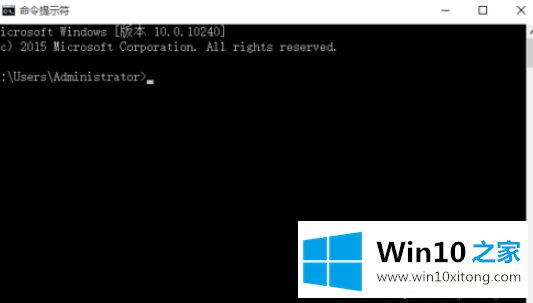
2、然后输入shutdown -s -t;
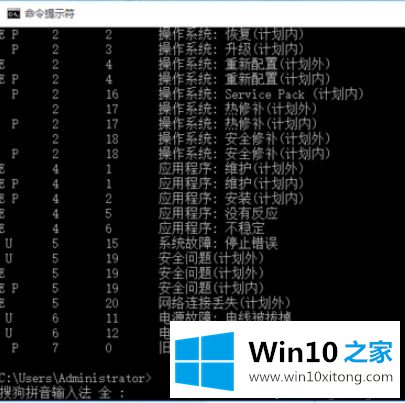
3、这个是按秒计算的,所以呢,你如果想要在10中后关机,10×60=600,输入shutdown -s -t 600,然后它会出现这个提示;
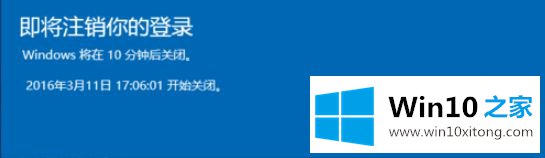
4、这样在十分钟之后电脑就会自动关机,不管你在进行什么操作。

解决方法2:
1、和上面一样,打开命令提示符,输入shutdown -s -t 600,显示横线上的字的话,说明你创建了定时关机。
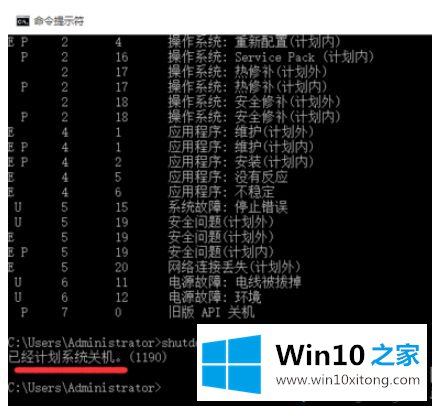
2、输入shutdown /a 然后回车;
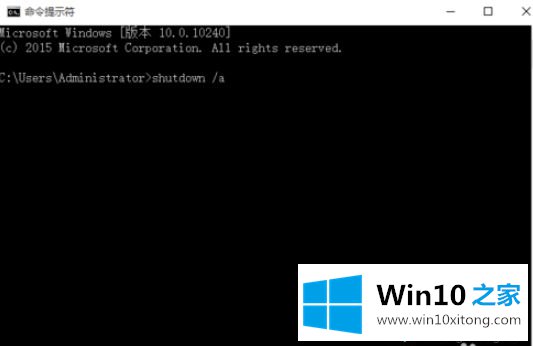
3、电脑会提示计划已取消,说明电脑定时关机就取消了。
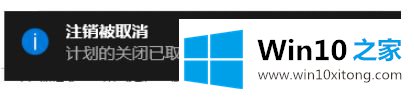
看完上述教程内容之后,大家也知道win10定时关机命令是什么了,用此方法关机更简便,而且不占用系统资源。
解决win10定时关机命令是什么的问题就是这么简单,参照以上的内容就可以了,如果你还有其他的问题需要小编帮助,可以告诉小编。你对本站的支持,我们非常感谢。